Knappen Print Screen er praktisk, men det er et klodset værktøj. Hvis du kun ønsker en del af et screenshot, er der andre værktøjer, men mange af dem er også besværlige. Kwout er en lille, brugervenlig webforlængelse, der lader dig snappe en del af en webside ud og hurtigt dele det med næsten ethvert middel, du kan lide. Sådan bruger du det:
- Peg din browser til Kwout-siden.
- Nederst på siden, under Bogmærke, skal du se et sæt af tre links. Højreklik på den første (der står "Kwout i det samme vindue" ved siden af det), vælg "Kopier linkadresse", og tilføj linket til din bogmærkebjælke. Du kan også bruge det andet, hvis du hellere vil åbne Kwout i et nyt vindue eller det tredje, hvis du vil tilføje Kwout til dit eget websted.
- Næste gang du vil tage et øjebliksbillede af dit browservindue, skal du bare vælge den Kwout-bogmærke, du har tilføjet, og en simpel grænseflade skal dukke op over din side.
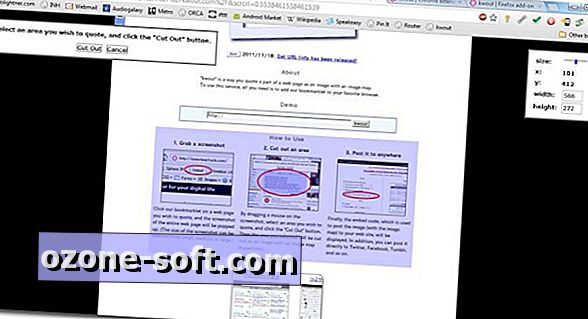
- Vælg det område, du vil klippe (der er nogle størrelsesbegrænsninger), og klik derefter på "Klipp ud".
- Du bliver hurtigt taget til en ny side med delemuligheder. Undersøg dit klip for at sikre, at det ser ud, og vælg derefter deling og visningsindstillinger. Det er nemt at e-maile eller tweet dine skærme.
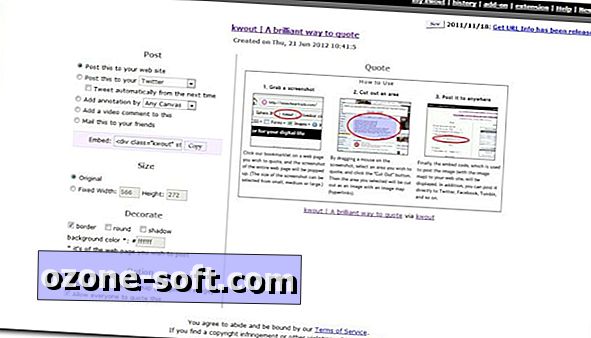
Det er det! Dette er et godt værktøj til hurtig deling af din browsing. Bemærk, at der er Kwout-udvidelser til Chrome og Firefox, hvis du hellere vil bruge dem end bookmarklet.
Her er nogle flere indlæg på skærmbillede magi:
- Sådan tager du skærmbilleder på Kindle Fire
- Sådan tager du et skærmbillede af en hel webside i Chrome
- Sådan ændres placeringen og formatet af Mac-skærmbilleder
Takket være Freeware Genius for tip!
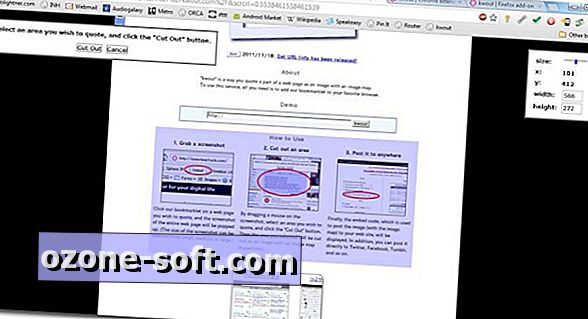
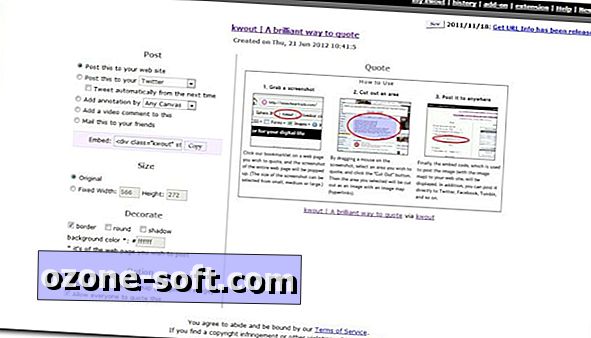

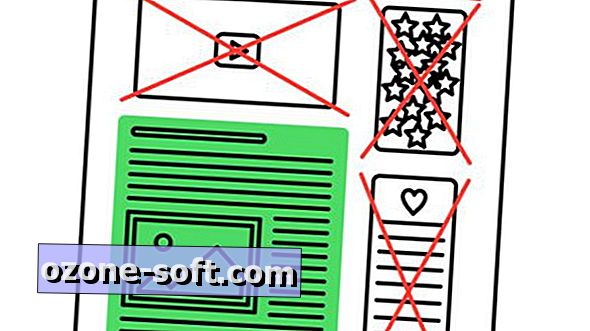





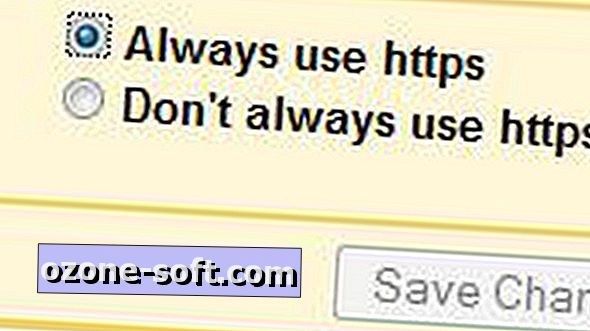




Efterlad Din Kommentar